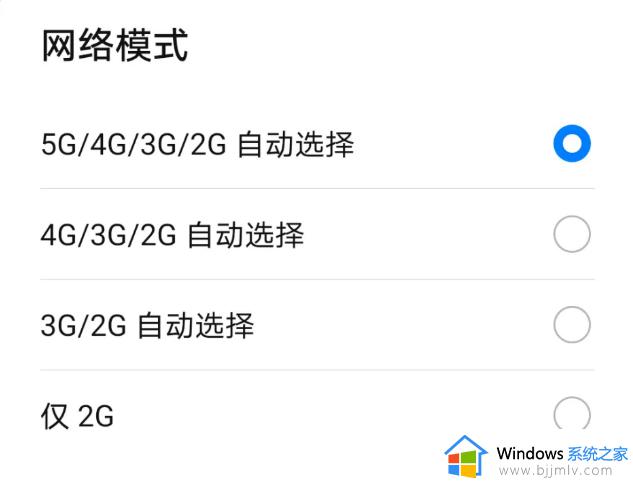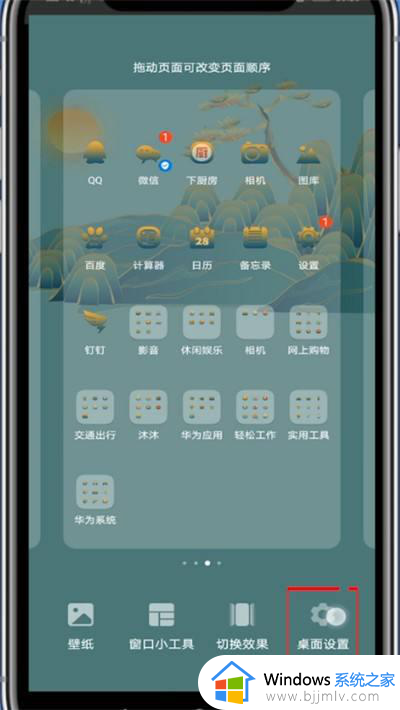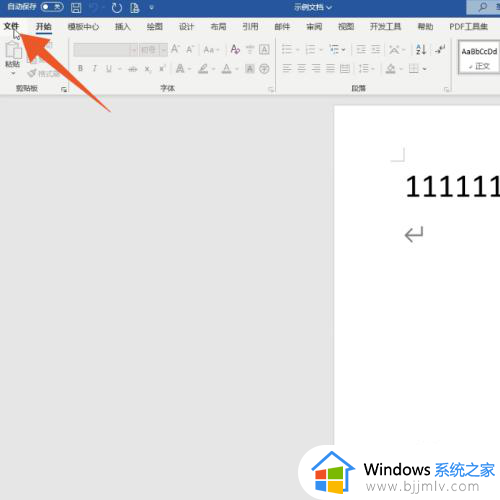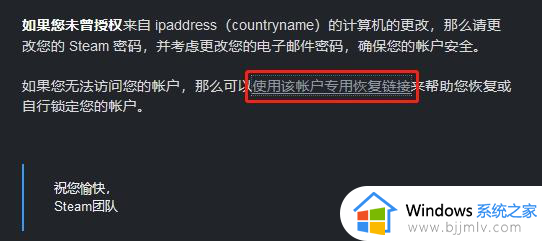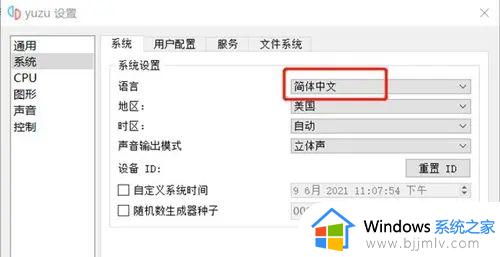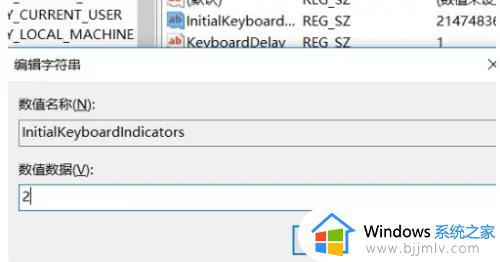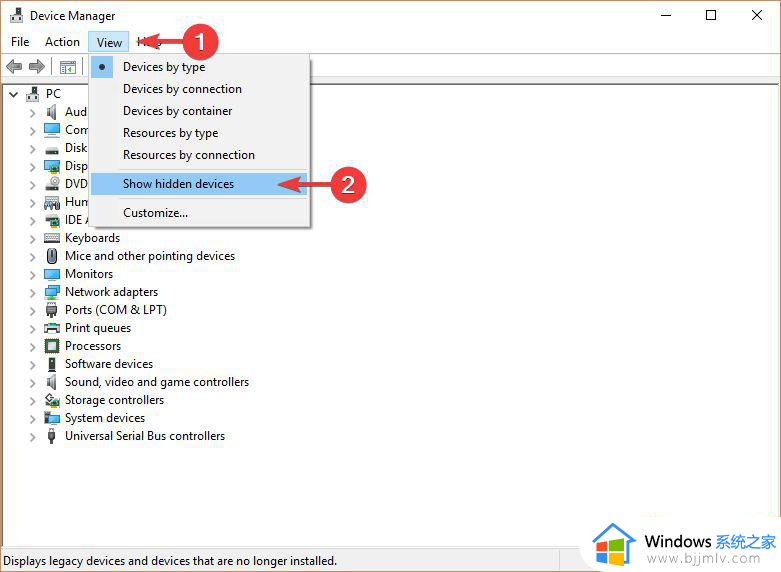osd锁定是怎么回事 显示器osd锁定的解决方法
更新时间:2023-01-15 10:31:34作者:qiaoyun
相信许多人在使用显示器的时候,都遇到过这样一个问题, 就是电脑显示器出现了osd锁定的现象,很多人不知道是怎么回事,锁定之后就不能设置参数了,那么该怎么办呢,针对这个问题,今天就流由笔者给大家讲解一下显示器osd锁定的解决方法。
方法一:
1、按住“MENU”按键五秒左右,当显示屏上弹出“OSD Unlock(OSD解锁)”表示osd已经解除。
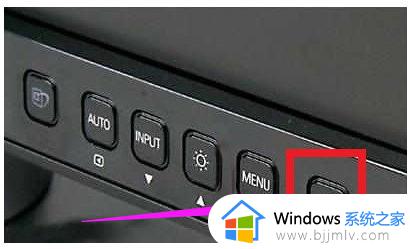
方法二:
1、首先找到显示器上的电源开关键,关闭显示器。
2、然后按住“MENU”按键不要放手。
3、然后再次按下电源键,启动显示器。
4、最后松开“MENU”就可以解锁osd了。

上述给大家讲解的就是osd锁定是怎么回事的详细内容,有遇到一样情况的用户们可以学习上面的方法步骤来进行解决吧。